Chuyển đổi phát âm thanh giữa loa và tai nghe Windows 11
Bạn có sử dụng loa và cả tai nghe song song trên máy tính chạy Windows 11 của mình. Nếu như bạn đang thắc mắc về cách để chuyển qua lại giữa phát âm thanh từ loa và tai nghe thì bài viết này dành cho bạn đấy. bài viết này sẽ hướng dẫn chi tiết cách lúc thì phát âm thanh ra loa, lúc thì phát âm thanh ra headphone, tai nghe. Lúc thì ghi âm từ Mic này lúc thì ghi âm từ MIC kia.
Bước 1: Nhấn tổ hợp Windows + I để mở ứng dụng Setting lên. Trong mục System các bạn chọn mục Sound.
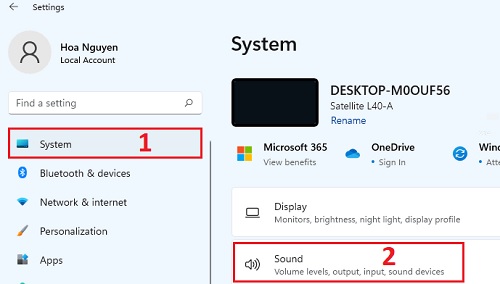
Bước 2: Trong mục Sound các bạn cuộn xuống dưới chọn mục Volume Mixer.
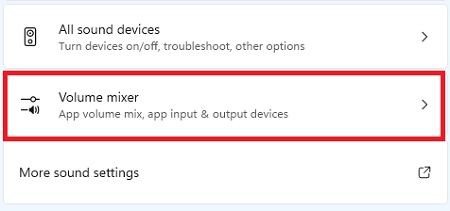
Đây là mục cho phép bạn cài đặt về thiết bị phát âm thanh, thiết bị ghi âm đầu vào, chỉnh âm lượng từng ứng dụng hệ thống.
Bước 3: Trong mục Volume Mixer các bạn sẽ thấy mục Output Device có nghĩa là thiết bị đầu ra. Trong mục này sẽ có danh sách các thiết bị phát âm thanh đang kết nối với máy tính Windows 11 của bạn. Bạn nhấp vào mũi tên và chọn tới Loa hay tai nghe mà bạn muốn phát âm thanh.
Windows 11 hiện tại không cho phép phát âm thanh song song trên cả loa và tai nghe cùng một lúc.
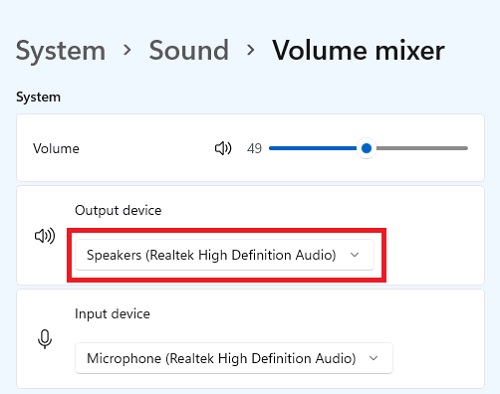
Ngoài ra mục Input Device thì là nơi hienr thị danh sách các thiết bị Micro ghi âm đã kết nối trong máy bạn. Bạn nhấn vào để mở danh sách ra rồi chọn tới Micro mà bạn muốn sử dụng để ghi âm.
Tương tự: Lỗi không nhận tai nghe, không âm thanh trên Windows 11, 10 laptop PC
Nếu như bạn không thấy thiết bị của mình hiện trong danh sách thì có thể bạn đã cắm lỏng dây hoặc chưa cài đặt driver thành công. Ngoài ra bạn cũng có thể mở nhanh cài đặt chuyển đổi phát âm thanh giữa loa và tai nghe bằng cách chuột phải vào biểu tượng loa dưới góc dưới bên phải màn hình và chọn Open Volume Mixer.
- 4 Cách tắt Windows Defender (Windows Security) Windows 11
- Cài Window 11 cần cấu hình yêu cầu tối thiểu như thế nào?
- Cách hiển thị biểu tượng This PC ra desktop Windows 11
- Cách chỉnh sửa kích thước ảnh JPG PNG trên windows 11
- Cách thay đổi hệ thống ngôn ngữ trong Windows 11, gõ tiếng việt, nhật Win 11

Nguyễn Duy Kỳ18/11/2025 Wiki 0

Nguyễn Duy Kỳ21/10/2025 Hệ điều hành Windows 0

Nguyễn Duy Kỳ21/10/2025 Hệ điều hành Windows 0

Nguyễn Duy Kỳ01/10/2025 Người Nổi Tiếng 0

Nguyễn Duy Kỳ07/08/2025 Điện thoại Smartphone 0

Nguyễn Duy Kỳ07/08/2025 Điện thoại Smartphone 0